平板电脑如何截屏截图快捷键 win10平板截图快捷键
更新时间:2024-02-03 16:57:55作者:xiaoliu
在如今信息爆炸的时代,平板电脑已成为我们生活中不可或缺的一部分,有时我们需要将平板电脑屏幕上的内容进行截屏或截图,以便保存、分享或记录。在Windows 10平板电脑中,我们可以通过一些快捷键来轻松完成这项任务。这些快捷键的使用可以极大地提高我们的工作效率和便利性。接下来我们将一起了解一下在Win10平板上如何使用截屏截图快捷键,让我们的平板电脑使用体验更加完美。
操作方法:
1.打开win10平板的开始菜单,在里面选择 Windows附件。
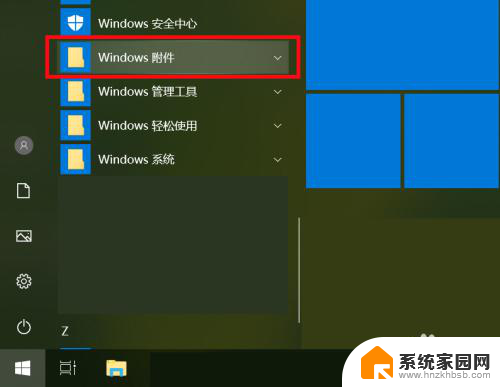
2.在里面找到 截图工具。
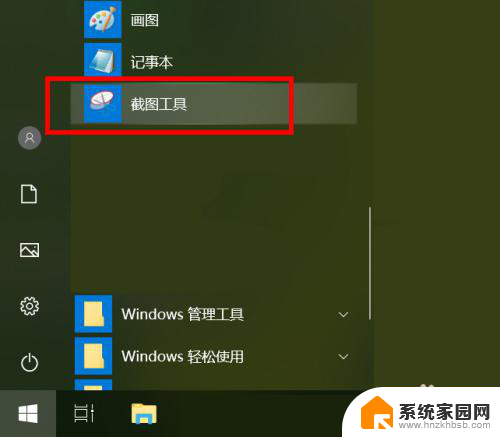
3.然后会打开一个截图工具窗口,新建就可以截图。
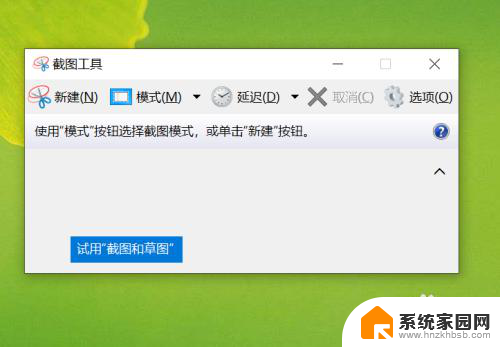
4.在模式中可以选择窗口截图、全屏截图等,还有我常用的延迟截图。
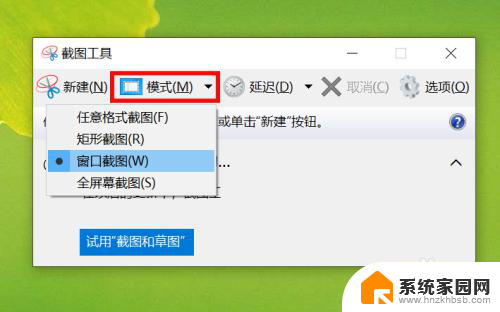
5.我们还可以在右边划动出平板的设置界面,里面有个屏幕截图。
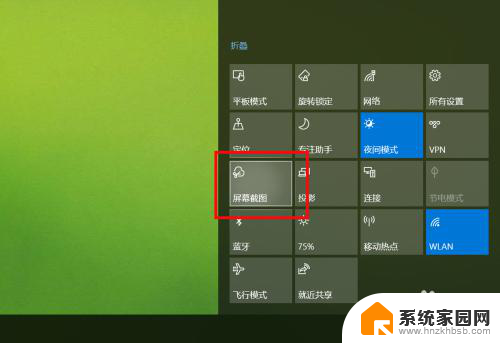
6.点击后顶面会出现几个图标,默认表示框选截图。
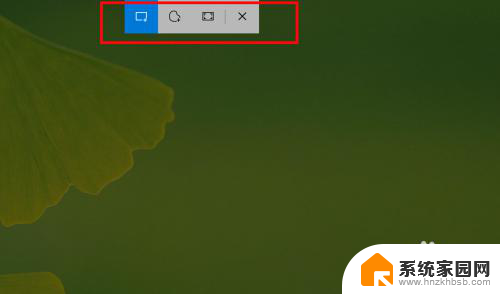
7.现在我们就可以在桌面上划动框选要截图的区域。

8.还有一种快捷键截图方式,就是Prtsc按键。或者有些需要fn+Prtsc按键,按键后打开画图工具,直接ctrl+v粘贴在画板上保存为图片就可以了。
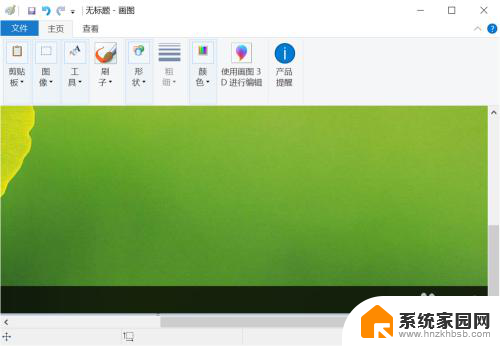
以上就是平板电脑如何截屏截图快捷键的全部内容,如果有需要的用户可以按照以上步骤操作,希望对大家有所帮助。
平板电脑如何截屏截图快捷键 win10平板截图快捷键相关教程
- win10浏览器截图快捷键 Win10截图快捷键无法保存截图
- 电脑快捷截图键是哪个键 Win10截图快捷键是什么
- 如何设置电脑截图快捷键 win10截图快捷键设置步骤
- 截屏电脑快捷键是什么win10 Win10截图快捷键是什么
- 电脑截屏是哪个快捷键win10 Win10截图快捷键全屏
- w10截屏快捷键怎么设置 Win10自带截图工具如何设置快捷键
- win10电脑如何截屏截图 Windows 10电脑截图快捷键
- 电脑自定义截图快捷键 win10自带截图工具快捷键设置方法
- win10怎么滚动截图快捷键 电脑怎样滚动截屏的快捷键
- w10截图是什么快捷键 Win10截图快捷键不起作用
- 电脑屏保在哪里调整 Win10屏保设置教程
- 电脑连接外部显示器设置 win10笔记本连接外置显示器方法
- win10局域网内远程控制电脑 win10怎么在局域网内实现远程访问
- win10右键开始菜单没反应 win10开始按钮右键点击没有反应怎么修复
- 无效网卡在win10系统里不能用吗? win10无线网卡连接不上路由器怎么办
- windows10 不显示打印机 Win10电脑无法识别USB打印机怎么办
win10系统教程推荐
- 1 电脑屏保在哪里调整 Win10屏保设置教程
- 2 电脑连接外部显示器设置 win10笔记本连接外置显示器方法
- 3 win10右键开始菜单没反应 win10开始按钮右键点击没有反应怎么修复
- 4 win10添加中文简体美式键盘 Win10中文输入法添加美式键盘步骤
- 5 windows10怎么关闭开机自动启动软件 Win10开机自动启动软件关闭方法
- 6 如何查看win10的激活状态 Win10系统激活状态查看步骤
- 7 计算机快捷方式怎么创建 Windows10创建我的电脑快捷方式的步骤
- 8 免费win10 激活 Win10专业版永久激活密钥
- 9 windows激活码可以随便用吗 Windows10激活码可以反复激活几次
- 10 定时关机windows10 Win10如何设置定时关机任务